Mac 中的 MacEntizer 是什么?
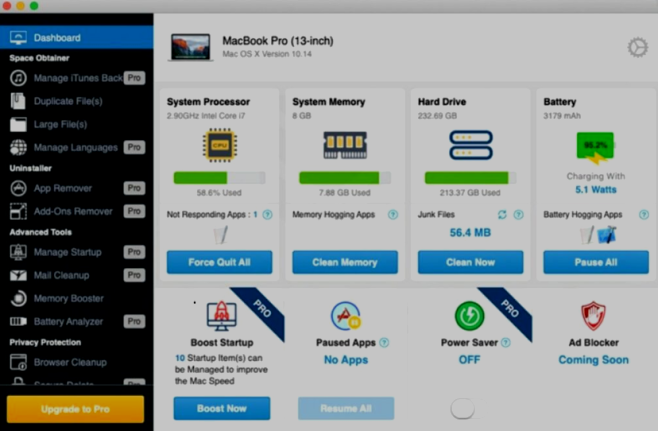
来自 Mac 的 MacEntizer 是隐匿垃圾程序。 您可以从 Internet 下载其他免费软件。 据开发人员称,该应用程序发现并修复了各种错误,删除了不必要的应用程序,删除了未使用的语言。 用户不会立即明白 MacEntizer 是一个假程序,因为它看起来像一个方便的应用程序。 安装后,它指出在您的 Mac 上发现了问题。 但是,如果您尝试修复这些问题,MacEntizer 会告诉您需要购买完整版本,并且需要付费。 需要注意的是 MacEntizer 给出了错误的结果,因为 MacEntizer 的主要目标是让人们付费。 MacEntizer 还可以收集有关当前地理位置、IP、输入的搜索查询、URL 和各种个人数据的信息。 开发人员与其他人共享您的信息以产生收入。 如果您想摆脱不必要的广告,请按照以下说明操作。
如何从 Mac 移除 MacEntizer
自动从 Mac 移除 MacEntizer
要从 Mac OS 中快速删除 MacEntizer,您可以使用以下命令运行扫描 诺顿; 它是一款出色的防病毒软件,可以从 Mac 中删除 MacEntizer。
其他可能能够从 Mac 删除 MacEntizer 的应用程序:
CleanMyMac.
删除恶意应用程序:
在MyCAD中点击 软件更新 应用领域 文件夹并从 Mac 和其他新的和可疑的应用程序中删除 MacEntizer。
- 在顶部菜单上选择 Go => 应用领域.
- 将不需要的应用程序拖到 垃圾桶 是。
- 用鼠标右键单击 垃圾桶 并选择 清空回收站.
从浏览器中从 Mac 中删除 MacEntizer:
从 Mac 和其他可疑扩展程序中删除 MacEntizer,然后更改浏览器的主页、新标签页、起始页和默认搜索引擎。
从 Safari 从 Mac 中删除 MacEntizer:
- 在顶部菜单上选择 Safari => 优先.
- 选择 扩展 标签。
- 选择要删除的扩展程序,然后单击 卸载 按钮旁边的按钮。
从 Google Chrome 从 Mac 移除 MacEntizer:
- 单击三点菜单按钮
 .
. - 选择 更多工具 => 扩展.
- 找到您要删除的扩展程序并单击 删除 在它下面。
- 点击 删除 在对话框中。
从 Mac 上从 Mozilla Firefox 移除 MacEntizer:
- 点击菜单按钮
 并选择 附加组件.
并选择 附加组件. - 在MyCAD中点击 软件更新 扩展 标签。
- 要卸载加载项,请单击 删除 按钮旁边的按钮。
如何保护您的 Mac 免受 MacEntizer 和其他广告软件的侵害:
- 获取功能强大的反恶意软件,能够检测和消除 PUP。 拥有多个按需扫描仪也是一个好主意。
- 使您的操作系统、浏览器和安全软件保持最新。 恶意软件创建者一直在寻找可利用的新浏览器和操作系统漏洞。 反过来,软件编写者会发布补丁和更新以消除已知漏洞并降低恶意软件渗透的机会。 防病毒程序的签名数据库每天都会更新,甚至更频繁地包含新的病毒签名。
- 下载并使用 uBlock Origin、Adblock、Adblock Plus 或类似的可信赖扩展程序之一来阻止网站上的第三方广告。
- 不要从未经验证的网站下载软件。 您可以轻松下载木马(伪装成有用应用程序的恶意软件); 或者一些不需要的程序可能会与应用程序一起安装。
- 在安装免费软件或共享软件时,要理智,不要急于完成整个过程。 选择自定义或高级安装模式,查找要求您允许安装第三方应用程序的复选框并取消选中它们,阅读最终用户许可协议以确保不会安装其他任何内容。 当然,您可以为您了解和信任的应用程序设置例外。 如果无法拒绝安装不需要的程序,我们建议您完全取消安装。
 .
.